Cara Membuat Email Baru | Daftar Email Baru Gmail ( Google Mail ) Indonesia Gratis
#1. Klik > DAFTAR, tunggu beberapa saat sampai terbukanya halaman seperti di bawah ini.
#2. Kemudian Tekan Tombol kotak yang berwarna merah yang bertuliskan "BUAT AKUN" dikanan atas. setelah itu akan muncul halaman baru yaitu formulir pendaftaran mail yang baru seperti di bawah ini:
Isilah FORMULIR DATA dengan lengkap dan benar. dan berikut contoh pengisian formulir tersebut.
Nama
nama depan : Rudy
nama belakang : Hartono < tidak boleh kosong >
Pilih nama pengguna Anda : infoonlineku@gmail.com ( nama pengguna /ID ini tidak bisa diganti )
Buat Sandi : *********
Konnfirmasi sandi Anda : MASUKKAN ULANG KATA SANDI SEPERTI SANDI DIATAS.
Tips : Gunakan Sandi Yang mudah anda ingat tetapi sulit untuk ditebak oleh orang lain, jangan gunakan sandi dengan tanggal lahir anda,
Tanggal Lahir : 1999 mei 23
Gender : Pria - Wanita ( pilih jenis kelamin anda)
Ponsel : 08123456789
Alamat email anda saat ini : namaku@yahoo.com ( Bila anda belum punya imel, silahkan kosongkan saja, Tapi pastikan anda memasukkan no hp anda yang valid ( Benar), karena nanti no hp anda akan mendapatkan sms kode verifikasi dari google yang berisikan kode untuk mengaktifkan akun email anda.)
Bila sudah Selesai mengisi formulir diatas kemudian centang semua dan klik "Langkah Berikutnya" akan muncul lagi halaman baru Verivikasi No Telp yang anda masukkan seperti :

 Cara Membuat Blog Terbaru 2013 Di Blogger
Cara Membuat Blog Terbaru 2013 Di Blogger
Untuk membuat sebuah blog yang baru di blogspot atau blogger ini anda harus punya....
 Cara Daftar Facebook Baru (FB) Yahoo dan Gmail
Cara Daftar Facebook Baru (FB) Yahoo dan Gmail
Telah kita ketahui bersama bahwa facebook ini adalah jejaring pertemanan yang sangat...
 Cara Daftar Twitter Baru Indonesia
Cara Daftar Twitter Baru Indonesia
Seperti jejaring sosial lainnya, Twitter ini merupakan salah satu sarana media sosial yang...
 Cara Daftar Email Yahoo Indonesia
Cara Daftar Email Yahoo Indonesia
Ini akan memberikan kemudahan untuk anda yang ingin membuat sebuah akun...
Cara membuat email baru atau daftar email baru gmail (Google Mail) Indonesia - Tapi sebelum kita mulai untuk membikin Account baru, alangkah baiknya Anda sudah mengerti tentang apa itu email dan fanfaatnya terlebih dahulu, bila sudah siapkan dulu nama untuk alamat e-mail yg akan kamu pakai nanti, seperti contoh berikut: ( namakamu@gmail.com, dll ) serta password/kata sandi yang akan digunakan. karena Langkah tersebut juga akan mempercepat proses pembuatan sebuah akun google. Oklah kalo begitu masbrey silahkan simak dibawah ini tentang....
Langkah-langkah Daftar Email Gmail Terbaru
#1. Klik > DAFTAR, tunggu beberapa saat sampai terbukanya halaman seperti di bawah ini.
Isilah FORMULIR DATA dengan lengkap dan benar. dan berikut contoh pengisian formulir tersebut.
Nama
nama depan : Rudy
nama belakang : Hartono < tidak boleh kosong >
Pilih nama pengguna Anda : infoonlineku@gmail.com ( nama pengguna /ID ini tidak bisa diganti )
Buat Sandi : *********
Konnfirmasi sandi Anda : MASUKKAN ULANG KATA SANDI SEPERTI SANDI DIATAS.
Tips : Gunakan Sandi Yang mudah anda ingat tetapi sulit untuk ditebak oleh orang lain, jangan gunakan sandi dengan tanggal lahir anda,
Tanggal Lahir : 1999 mei 23
Gender : Pria - Wanita ( pilih jenis kelamin anda)
Ponsel : 08123456789
Alamat email anda saat ini : namaku@yahoo.com ( Bila anda belum punya imel, silahkan kosongkan saja, Tapi pastikan anda memasukkan no hp anda yang valid ( Benar), karena nanti no hp anda akan mendapatkan sms kode verifikasi dari google yang berisikan kode untuk mengaktifkan akun email anda.)
Bila sudah Selesai mengisi formulir diatas kemudian centang semua dan klik "Langkah Berikutnya" akan muncul lagi halaman baru Verivikasi No Telp yang anda masukkan seperti :
#3. Masukkan No Handphone anda dengan benar. > kemudian pilih Pesan teks (SMS). Kemudian tunggulah beberapa saat sampai anda menerima SMS Ke No hp yang anda masukkan tadi Dari GOOGLE, Dan berikut contoh SMS yang akan anda terima untuk verifikasi akun email anda : Kode verifikasi Google Anda adalah:> 499892 kemudian tekan "Lanjutkan"
#4. Kemudian langkah berikutnya adalah masukkan kode Verifikasi tersebut pada kolom seperti contoh diatas lalu tekan "Lanjutkan" bila anda benar memasukkan kode verifikasi tersebut maka ankan muncul halaman baru seperti ini :
#5. Nah sampai disini maka sedikit lagi anda sudah berhasil membuat Account atau ID di google, dan langkah berikutnya silahkan tekan tombol "Memulai" Untuk mengaktifkan akun anda,
#6. Disini anda bisa langsung menambahkan foto dengan cara klik "TAMBAHKAN FOTO PROFIL" atau anda bisa melewati langkah tersebut dengan menekan tombol "Langkah Berikutnya" untuk masuk/melihat halaman email anda,
Woke Sobat Info Onlineku, bila prosesnya sudah sampai disini maka anda TELAH berhasil membuat akun di Google. dan sekarang anda tinggal mengatur profil anda seperti menambahkan foto, alamat dll. Dan perlu dingat simpan baik-baik Id dan Kata Sandi/Password Anda. Dengan mempunyai email ini maka sekarang anda bisa membuat blog di blogger, Mendaftar di Facebook, Twitter dan lain-lain.
Itulah sedikit tutorial tentang Bagaimana Cara membuat email atau mendaftar email baru gmail (Google Mail) Indonesia. dan bila menurut sobat Artikel ini sangat bermanfaat silahkan dishare/bagikan. "SUKSES SELALU UNTUK ANDA SEMUA"

Artikel Berikutnya...
 Cara Membuat Blog Terbaru 2013 Di Blogger
Cara Membuat Blog Terbaru 2013 Di BloggerUntuk membuat sebuah blog yang baru di blogspot atau blogger ini anda harus punya....
 Cara Daftar Facebook Baru (FB) Yahoo dan Gmail
Cara Daftar Facebook Baru (FB) Yahoo dan GmailTelah kita ketahui bersama bahwa facebook ini adalah jejaring pertemanan yang sangat...
 Cara Daftar Twitter Baru Indonesia
Cara Daftar Twitter Baru IndonesiaSeperti jejaring sosial lainnya, Twitter ini merupakan salah satu sarana media sosial yang...
 Cara Daftar Email Yahoo Indonesia
Cara Daftar Email Yahoo IndonesiaIni akan memberikan kemudahan untuk anda yang ingin membuat sebuah akun...
Anda baru saja membaca artikel yang berkategori dengan judul Cara Membuat Email Baru | Daftar Email Baru Gmail ( Google Mail ) Indonesia Gratis. Anda bisa bookmark halaman ini dengan URL https://seo-keren.blogspot.com/2013/01/cara-membuat-email-baru-daftar-email.html. Terima kasih!
Ditulis oleh:
SEO Keren - Sabtu, 12 Januari 2013
 Home
Home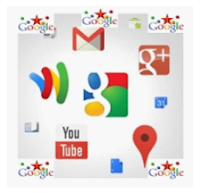




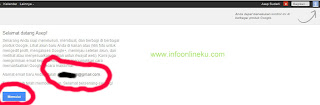

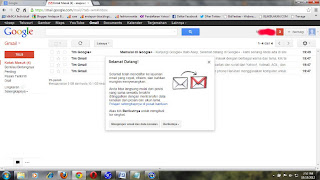



Belum ada komentar untuk "Cara Membuat Email Baru | Daftar Email Baru Gmail ( Google Mail ) Indonesia Gratis"
Posting Komentar
Catatan: Hanya anggota dari blog ini yang dapat mengirim komentar.